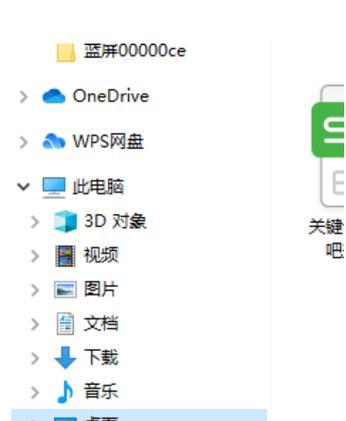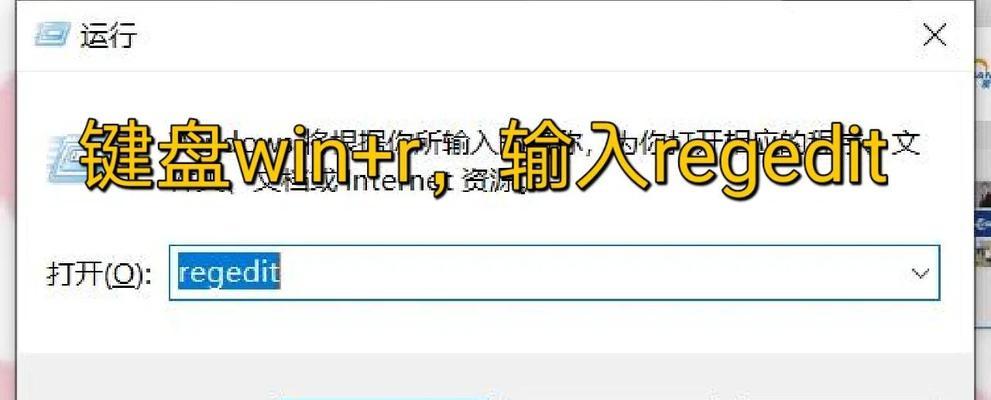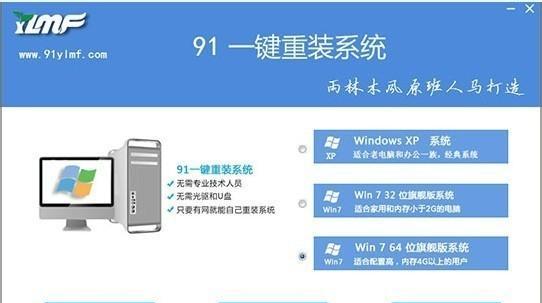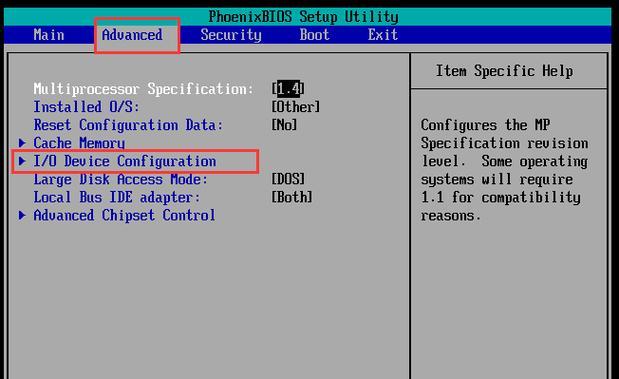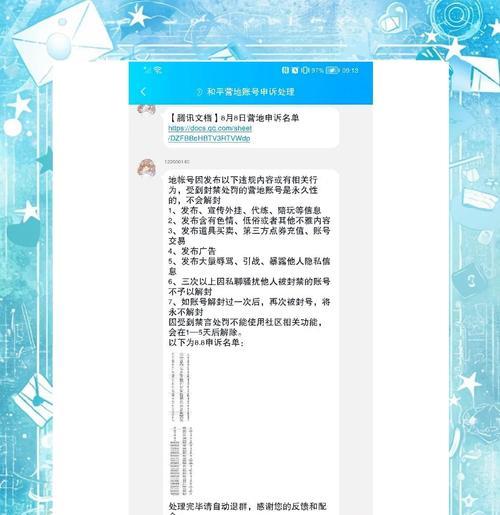电脑桌面路径错误是一种常见的问题,它可能导致用户无法正常访问桌面上的文件和应用程序。幸运的是,我们可以采取一些简单的步骤来修复这个问题。本文将介绍一些实用的技巧,帮助用户解决电脑桌面路径错误。
1.检查桌面快捷方式:确保桌面上的快捷方式指向正确的目录,避免路径错误。
右键单击桌面上的快捷方式,选择“属性”选项,在“快捷方式”选项卡中查看“目标”字段,确保路径正确。
2.恢复默认桌面设置:重置桌面设置可以消除路径错误的问题。
在“控制面板”中找到“外观和个性化”选项,选择“更改桌面图标”链接,然后点击“恢复默认”按钮。
3.修复注册表错误:注册表中的错误可能导致桌面路径问题,修复注册表可以解决这个问题。
打开注册表编辑器,定位到HKEY_CURRENT_USER\Software\Microsoft\Windows\CurrentVersion\Explorer\UserShellFolders路径,检查Desktop键的值是否正确。
4.执行系统文件检查:系统文件损坏可能导致桌面路径错误,使用系统文件检查工具可以修复这些损坏的文件。
以管理员身份运行命令提示符,输入“sfc/scannow”命令,等待扫描和修复过程完成。
5.清除桌面缓存文件:桌面缓存文件可能引起路径错误,清除这些文件有助于解决问题。
打开文件资源管理器,定位到C:\Users\<用户名>\AppData\Local目录下的IconCache.db文件,将其删除,并在任务管理器中重启“WindowsExplorer”。
6.更新显卡驱动程序:显卡驱动程序过时或不兼容可能导致桌面路径错误,更新驱动程序可以解决这个问题。
打开设备管理器,找到显卡驱动程序并右键选择“更新驱动程序”,选择自动更新或手动下载最新驱动。
7.创建新用户账户:创建一个新的用户账户可以解决桌面路径错误,因为新账户将具有默认的正确路径设置。
在“控制面板”中找到“用户账户”选项,选择“管理另一个账户”,然后点击“添加新用户账户”,按照提示进行操作。
8.检查病毒和恶意软件:病毒和恶意软件可能影响桌面路径,使用杀毒软件进行全面扫描是解决问题的一种方法。
运行杀毒软件,更新病毒数据库,并进行完全扫描以检测和删除任何威胁。
9.运行系统还原:如果路径错误是最近发生的,可以尝试使用系统还原功能将计算机恢复到先前的正常状态。
在开始菜单中搜索“系统还原”,打开该功能,并选择合适的还原点以恢复系统。
10.检查文件系统错误:文件系统错误可能导致路径错误,运行磁盘检查工具可以修复这些错误。
以管理员身份运行命令提示符,输入“chkdsk/f/r”命令,然后重启计算机,等待检查和修复过程完成。
11.清空临时文件夹:清理临时文件夹可以清除可能引起路径错误的临时文件。
打开“运行”对话框,输入“%temp%”并按回车键,将打开临时文件夹,选择全部文件并删除。
12.使用系统修复工具:操作系统自带的修复工具可以帮助解决路径错误的问题。
在“控制面板”中找到“问题报告与解决”选项,选择“运行一个程序来解决特定的问题”,然后按照向导进行操作。
13.更新操作系统:某些路径错误可能是由于操作系统的漏洞或错误引起的,更新操作系统可以修复这些问题。
打开“设置”应用,选择“更新和安全”选项,然后点击“检查更新”,根据提示安装任何可用的更新。
14.咨询技术支持:如果以上方法都无法解决问题,建议向相关技术支持人员寻求帮助。
联系电脑品牌或操作系统提供商的技术支持团队,向他们详细描述问题,并遵循他们给出的指导。
15.通过采取上述措施,大多数电脑桌面路径错误可以得到修复,用户可以恢复正常访问桌面上的文件和应用程序。
结论:保持操作系统和驱动程序的最新状态,定期清理临时文件夹,并进行病毒扫描等预防措施是避免电脑桌面路径错误的好方法。